具体解决方法如下:
1、打开路径C:/windows/system32;
1、打开路径C:/windows/system32;
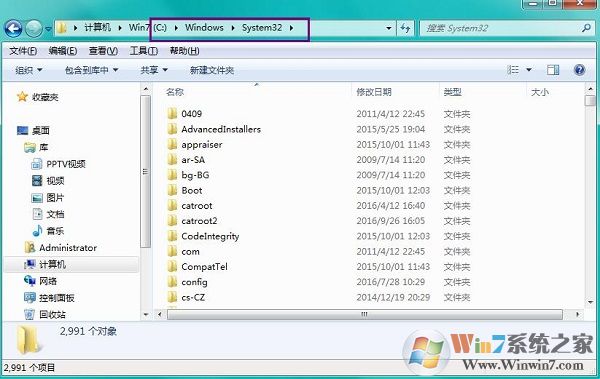
Windows主进程已停止工作的解决方法
2、找到“rundll32.exe”文件,右键选择属性;

Windows主进程已停止工作的解决方法
3、切换到“安全”选项卡;
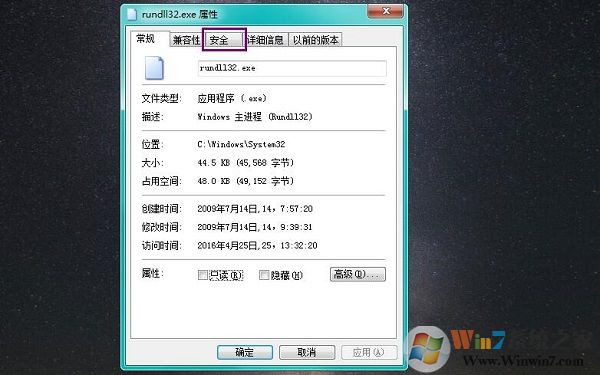
Windows主进程已停止工作的解决方法
4、点击“编辑”按钮;

Windows主进程已停止工作的解决方法
5、勾选“完全控制”,点击确定;

Windows主进程已停止工作的解决方法
6、通过U盘从另一台正常使用的电脑拷贝C:/windows/system32路径下的rundll32文件,并粘贴到本机相同目录下进行替换即可。
如果电脑使用时突然弹出Windows主进程已停止工作的提示,可以通过上述方法来解决这个问题。希望对大家有帮助